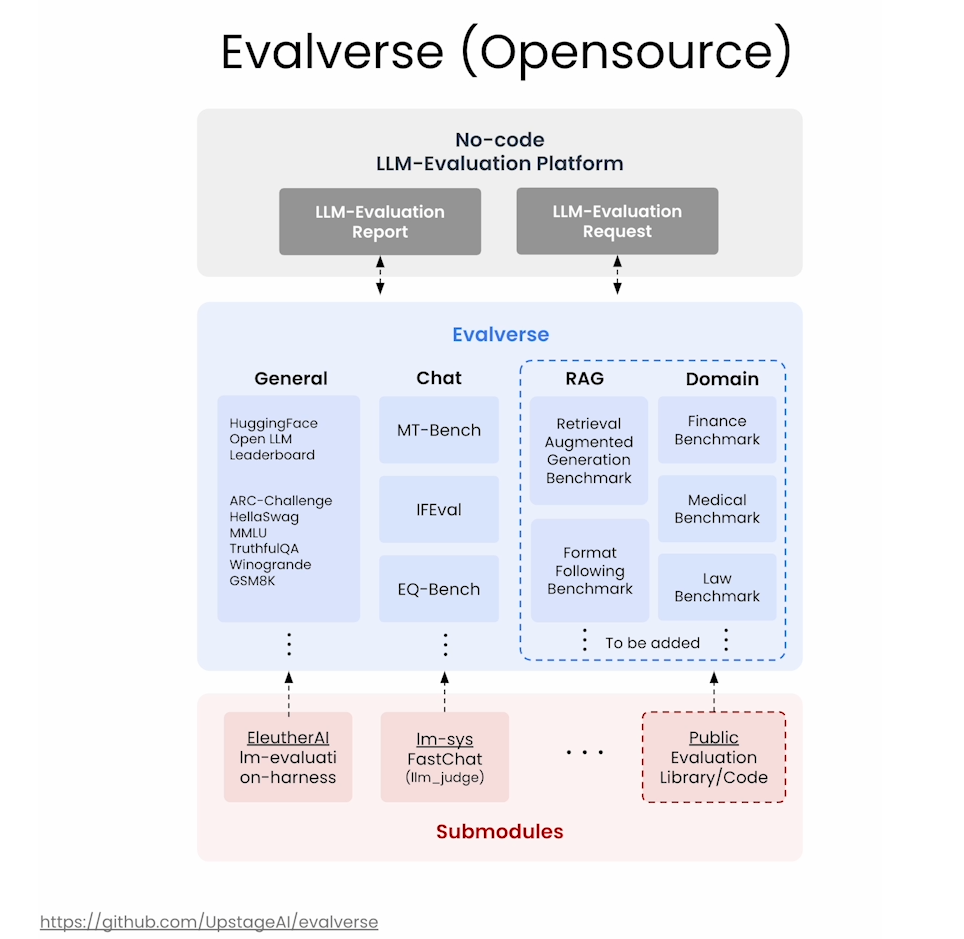参考文章:
1.Unity打包WebGL: 导入Vue
2.unity文档-WebGL:与浏览器脚本交互
3.unity与vue交互(无第三方插件)
目录
- 一、前期工作
- 1.新建.jslib文件
- 2.新建.cs脚本
- 3. 新建一个Text对象和button按钮对象
- 4.添加脚本空对象UIEvent
- 5.导出unity为webgl
- 6.vue项目中引入unity打包的文件
- 二、从unity脚本调用js函数(vue发起,unity接收):
- 三、从js调用unity脚本函数(unity发起,vue接收):
- 四、结果展示
- 五、全部代码
- JsTalker.cs
- communication.jslib
- 打包后的index.html
- vue页面
一、前期工作
1.新建.jslib文件
操作步骤:
- 在unity项目的
Assets/Plugins文件夹下新建一个txt文本文档,保存并关掉文档; - 将文档命名为
communication.jslib,保存; - 双击
communication.jslib文件,用其它工具打开编辑即可(我这里用的是HBuilder),编辑内容后面有介绍(三、从js调用unity脚本函数)。
在 Unity 和 Vue 的交互中,
jslib插件用于实现 JavaScript 与 Unity 的桥接。它允许你在 JavaScript 中调用 Unity 的 C# 方法,或从 Unity 调用 JavaScript 函数。
以下是为什么需要 jslib 插件以及文件位置的重要性:
-
桥接功能:
jslib插件使得 JavaScript 和 Unity 之间可以进行函数调用,这在处理 WebGL 平台时尤其重要。Unity 的 WebGL 构建运行在浏览器中,而浏览器环境与 Unity 的运行环境(C#)是隔离的,jslib通过定义如何在两者之间传递数据和调用方法来实现桥接。 -
函数调用:通过在
jslib中定义的函数,你可以从 JavaScript 直接调用 Unity 的 C# 方法,或者反向操作。这种方式简化了两者之间的通信,使得复杂的数据交换和操作变得可行。 -
文件位置:将
jslib文件放置在 Unity 项目的Assets/Plugins文件夹中的WebGL子文件夹下是为了确保 Unity 能够识别和正确加载这些插件文件。Unity 在构建 WebGL 项目时,会自动将Plugins文件夹中的jslib文件包含在内,并按照预期执行其中定义的 JavaScript 代码。
这种结构确保了 JavaScript 与 Unity 之间的高效且可靠的通信。
2.新建.cs脚本
操作步骤
- 在unity项目的
Assets文件夹下新建一个script文件夹,在script文件夹中新建一个C# Script脚本,命名为JsTalker.cs;
当 Unity 项目导出为 WebGL 时,Unity 引擎会生成一些 JavaScript 文件,这些文件用于与浏览器进行交互。.cs 脚本可以与这些 JavaScript 文件集成,允许我们通过 Unity 的 C# 代码来调用 JavaScript 函数,或者从 JavaScript 函数中接收消息
3. 新建一个Text对象和button按钮对象
操作步骤
-
在unity中的
Hierarchy工作区中创建一个可回显获取数据的UI对象,这里以Text对象为例;新建button对象同理,并给button对象重命名为modelButton1。

-
设置Text对象样式为白色,目的是为了显眼些。

4.添加脚本空对象UIEvent
操作步骤
- 在Hierarchy工作区中鼠标右键 -
Create Empty- 重命名GameObject为UIEvent- 将JsTalker.cs拖拽移入至UIEvent对象里。 - 给
modelButton1添加按钮onClick点击事件,为后面点击按钮传参做准备;并添加JsTalker.cs脚本。

5.导出unity为webgl
操作步骤
1. 打开构建设置
- 在 Unity 编辑器中,点击顶部菜单栏的 File。
- 选择 Build Settings,这将打开构建设置窗口。

2.选择平台
- 在构建设置窗口中,会看到一个平台列表。在这个列表中选择 WebGL。
- 如果 WebGL 平台尚未安装,可以点击 Add Open Scenes 或者在右下角点击 Switch Platform 进行切换。Unity 会自动下载和安装 WebGL 支持的必要组件。

3. 设置 Player 设置 - 在 Build Settings 窗口中,点击 Player Settings 按钮。这会打开 Inspector 面板中的 Player 设置。
- 在 Player Settings 面板中,我们可以配置 WebGL 特有的设置,如分辨率、质量、图标等。
- Resolution and Presentation:设置 WebGL 输出的分辨率和全屏模式。
- Other Settings:配置 WebGL 的各种参数,例如内存大小、脚本运行时等。
- Publishing Settings:设置压缩和加密选项,以便优化构建的大小和性能。

4. 设置构建目标 - 之后每次修改unity内容都要做此打包操作
- 确保在 Build Settings 窗口中选择了 WebGL 作为目标平台。
- 点击 Build 按钮,选择一个保存位置,然后 Unity 会开始构建过程。
构建过程
- Unity 会将我们的项目打包为一个 WebGL 兼容的格式,并生成一个包含 HTML、JavaScript 和数据文件的文件夹。构建过程可能需要一些时间,具体取决于项目的复杂性和你的计算机性能。生成的文件如下:

6.vue项目中引入unity打包的文件
操作步骤
- 在 Vue 项目根目录的
public文件夹 或static文件夹下创建unity文件夹。 - 将unity刚刚打包的文件复制到
public/unity文件夹或static/unity文件夹下。
之后每次修改unity内容打包后都要做此复制操作
public 文件夹
用途:用于存放不会被 Webpack 处理的静态资源,如 HTML 文件、favicon、直接引用的图像等。
路径:文件在 public 文件夹中的路径将直接映射到构建后的根目录。例如,public/favicon.ico 在构建后的项目中会变成 /favicon.ico。
处理:这些文件不会经过 Webpack 处理,因此在开发和生产环境中都保持不变。
static文件夹(通常在 Vue CLI 3.x 及更早版本中使用)
用途:主要用于存放静态资源,Webpack 会将这些资源复制到构建输出目录中。
路径:static 文件夹中的资源将被 Webpack 处理并优化。在构建过程中,这些文件会被移动到构建输出目录的 static 子目录中,路径会自动处理文件名的哈希值以便缓存优化。
处理:这些文件会经过 Webpack 的处理,比如版本控制和优化。
二、从unity脚本调用js函数(vue发起,unity接收):
(全部代码在后面可直接粘贴使用,这里针对主要模块)
核心代码
-
编辑JsTalker.cs脚本
//public TextMeshProUGUI uiText;//这个是新版的Text组件对象,用这个就要确保引用了 TextMeshPro 的命名空间using TMPro; public Text text;//这个是旧版的Text对象 public void SetToken(string token) { Debug.Log("token"+ token); text.text = token;//改变Text对象的文本内容 // 强制更新 UI Canvas.ForceUpdateCanvases(); } -
编辑打包后的index.html文件
// unity调用函数 // vue发起 unity接收 window.ReportReady = () => { send({ id: 1, value: 2 }) } function send(obj) { unityInstance.SendMessage('modelButton1', 'SetToken', JSON.stringify(obj)) }
SendMessage方法
SendMessage(objectName, methodName, value);
其中,objectName 是场景中的对象名称;methodName 是当前附加到该对象的脚本中的方法名称;value 可以是字符串、数字,也可为空。
三、从js调用unity脚本函数(unity发起,vue接收):
(全部代码在后面可直接粘贴使用,这里针对主要模块)
核心代码
-
unity中的
.jslib定义方法GetButtonNameReady(string str),使用以下方法跨文档传递,将参数发送到父窗口并定义type;GetButtonNameReady: function (string) { console.log("Click-buttondata:",string); // 发送消息到父窗口 window.parent.postMessage({ type: 'UNITY_BUTTON_NAME', data: UTF8ToString(string) }, '*'); }
window.parent.postMessage(message, targetOrigin, [transfer]);
message: 要发送的消息,可以是字符串、对象或其他支持的数据类型。需要注意的是,发送的消息将会被序列化为 JSON 格式。
targetOrigin: 表示你希望消息发送到的目标窗口的来源。这是一个安全机制,用于确保消息不会发送到不受信任的窗口。你可以指定特定的域(如 “https://example.com”)或者使用 “*” 作为通配符,表示允许所有来源。
transfer (可选): 一个可选的 Transferable 对象数组,用于将某些对象的所有权从当前窗口转移到目标窗口。例如,MessagePort 对象可以用来在多个窗口之间传递消息。
- unity中的按钮点击事件里使用
JsTalker.cs组件,脚本中添加点击按钮后传按钮名称参数;using System.Runtime.InteropServices; [DllImport("__Internal")] private static extern void GetButtonNameReady(string str); public void OnButtonClick(Button clickedButton) { // 获取被点击按钮的名称 string buttonName = clickedButton.gameObject.name; Debug.Log("被点击的按钮名称是: " + buttonName); GetButtonNameReady(buttonName);//为什么在页面console里返回的是 48730928 ? } - unity中选中
modelButton1,设置其onClick添加UIEvent事件,并选择GetButtonNameReady方法

- vue页面中使用监听message获取按钮名称
'UNITY_BUTTON_NAME'是在.jslib文件中自定义的。export default { mounted() { window.addEventListener('message', this.handleMessage, false); }, methods: { handleMessage(event) { // 检查消息类型 if (event.data.type === 'UNITY_BUTTON_NAME') { console.log('Received button name from Unity:', event.data.data); // 在此处理按钮名称 } } }, beforeDestroy() { window.removeEventListener('message', this.handleMessage, false); } }
四、结果展示
在vue页面的控制台中能获得如下信息:

五、全部代码
JsTalker.cs
using System.Collections;
using System.Collections.Generic;
using UnityEngine;
using UnityEngine.UI;
using System.Runtime.InteropServices;
public class JsTalker : MonoBehaviour
{
[DllImport("__Internal")]
private static extern void SayHello();
[DllImport("__Internal")]
private static extern string ReportReady();
[DllImport("__Internal")]
private static extern void GetButtonNameReady(string str);
//public TextMeshProUGUI uiText;
public Text text;
// Start is called before the first frame update
void Start()
{
ReportReady();
}
// Update is called once per frame
void Update()
{
if (Input.GetKeyUp(KeyCode.H))
{
SayHello();
}
}
public void SetToken(string token)
{
Debug.Log("token"+ token);
text.text = token;
// 强制更新 UI
Canvas.ForceUpdateCanvases();
}
// 这个方法会在按钮点击时被调用
public void OnButtonClick(Button clickedButton)
{
// 获取被点击按钮的名称
string buttonName = clickedButton.gameObject.name;
Debug.Log("被点击的按钮名称是: " + buttonName);
GetButtonNameReady(buttonName);//为什么在页面console里返回的是 48730928 ?
}
}
communication.jslib
mergeInto(LibraryManager.library, {
SayHello: function () {
window.alert("hello vue");
},
ReportReady: function() {
window.ReportReady();
},
GetButtonNameReady: function (string) {
console.log("Click-buttondata:",string);
// 发送消息到父窗口
window.parent.postMessage({ type: 'UNITY_BUTTON_NAME', data: UTF8ToString(string) }, '*');
}
})
打包后的index.html
<!DOCTYPE html>
<html lang="en-us">
<head>
<meta charset="utf-8">
<meta http-equiv="Content-Type" content="text/html; charset=utf-8">
<title>Unity WebGL Player</title>
<link rel="shortcut icon" href="TemplateData/favicon.ico">
<link rel="stylesheet" href="TemplateData/style.css">
</head>
<body>
<div id="unity-container" class="unity-desktop" style="width:100%;height: 100%;">
<canvas id="unity-canvas" width=auto height=auto tabindex="-1"></canvas>
<div id="unity-loading-bar">
<div id="unity-logo"></div>
<div id="unity-progress-bar-empty">
<div id="unity-progress-bar-full"></div>
</div>
</div>
<div id="unity-warning"> </div>
<div id="unity-footer">
<div id="unity-webgl-logo"></div>
<div id="unity-fullscreen-button"></div>
<div id="unity-build-title">HzevtSystem</div>
</div>
</div>
<script>
// var UnityToJs = {
// /// <summary>
// /// JS的监听方法,
// /// 点击 xxxx 时,回传默认值。
// JS_OnReceiveView: function (fovMin, fovMax, angleMin, angleMax) {
// // console.log(fovMin, fovMax, angleMin, angleMax);
// window.top.dispatchEvent(new CustomEvent('getFovDef', { detail: { 'fovMin': fovMin, 'fovMax': fovMax, 'angleMin': angleMin, 'angleMax': angleMax } }))//自定义事件,然后获取相应的数据
// }
// }
var container = document.querySelector("#unity-container");
var canvas = document.querySelector("#unity-canvas");
var loadingBar = document.querySelector("#unity-loading-bar");
var progressBarFull = document.querySelector("#unity-progress-bar-full");
var fullscreenButton = document.querySelector("#unity-fullscreen-button");
var warningBanner = document.querySelector("#unity-warning");
// Shows a temporary message banner/ribbon for a few seconds, or
// a permanent error message on top of the canvas if type=='error'.
// If type=='warning', a yellow highlight color is used.
// Modify or remove this function to customize the visually presented
// way that non-critical warnings and error messages are presented to the
// user.
function unityShowBanner(msg, type) {
function updateBannerVisibility() {
warningBanner.style.display = warningBanner.children.length ? 'block' : 'none';
}
var div = document.createElement('div');
div.innerHTML = msg;
warningBanner.appendChild(div);
if (type == 'error') div.style = 'background: red; padding: 10px;';
else {
if (type == 'warning') div.style = 'background: yellow; padding: 10px;';
setTimeout(function () {
warningBanner.removeChild(div);
updateBannerVisibility();
}, 5000);
}
updateBannerVisibility();
}
var buildUrl = "Build";
var loaderUrl = buildUrl + "/unityweb.loader.js";
var config = {
dataUrl: buildUrl + "/unityweb.data",
frameworkUrl: buildUrl + "/unityweb.framework.js",
codeUrl: buildUrl + "/unityweb.wasm",
streamingAssetsUrl: "StreamingAssets",
companyName: "DefaultCompany",
productName: "HzevtSystem",
productVersion: "1.0",
showBanner: unityShowBanner,
};
// By default, Unity keeps WebGL canvas render target size matched with
// the DOM size of the canvas element (scaled by window.devicePixelRatio)
// Set this to false if you want to decouple this synchronization from
// happening inside the engine, and you would instead like to size up
// the canvas DOM size and WebGL render target sizes yourself.
// config.matchWebGLToCanvasSize = false;
if (/iPhone|iPad|iPod|Android/i.test(navigator.userAgent)) {
// Mobile device style: fill the whole browser client area with the game canvas:
var meta = document.createElement('meta');
meta.name = 'viewport';
meta.content = 'width=device-width, height=device-height, initial-scale=1.0, user-scalable=no, shrink-to-fit=yes';
document.getElementsByTagName('head')[0].appendChild(meta);
container.className = "unity-mobile";
canvas.className = "unity-mobile";
// To lower canvas resolution on mobile devices to gain some
// performance, uncomment the following line:
// config.devicePixelRatio = 1;
canvas.style.width = window.innerWidth + 'px';
canvas.style.height = window.innerHeight + 'px';
unityShowBanner('暂不支持移动端');
} else {
// Desktop style: Render the game canvas in a window that can be maximized to fullscreen:
canvas.style.width = "100%";
canvas.style.height = "100%";
}
loadingBar.style.display = "block";
var script = document.createElement("script");
script.src = loaderUrl;
script.onload = () => {
createUnityInstance(canvas, config, (progress) => {
progressBarFull.style.width = 100 * progress + "%";
}).then((unityInstance) => {
console.log('unityInstance', unityInstance);
console.log('window', window);
// 绑定unityInstance
window.unityInstance = unityInstance;
console.log('window.unityInstance', window.unityInstance);
loadingBar.style.display = "none";
fullscreenButton.onclick = () => {
unityInstance.SetFullscreen(1);
};
}).catch((message) => {
alert(message);
});
};
document.body.appendChild(script);
// unity调用函数
// vue发起 unity接收
window.ReportReady = () => {
// window.top.dispatchEvent(new CustomEvent())
send({
id: 1,
value: 2
})
}
function send(obj) {
unityInstance.SendMessage('modelButton1', 'SetToken', JSON.stringify(obj))
}
</script>
</body>
</html>
vue页面
<template>
<div style="width: 100%; height: 100%">
<div @click="send">给unity发送数据</div>
<iframe ref="iframe" width="100%" height="100%" scrolling="no" src="/static/Unitys/web/index.html" frameborder="0"></iframe>
</div>
</template>
<script>
export default {
name: "testUnityAScene",
data() {
return {
nodeList: [
{ id: 11, name: "node1" },
{ id: 22, name: "node2" },
{ id: 33, name: "node3" },
],
};
},
mounted() {
console.log('this.$refs.iframe.contentWindow', this.$refs.iframe.contentWindow);
// this.$refs.iframe.contentWindow.unityInstance.SendMessage('WebInvoker', 'Unity_InsertNaviPoint', this.nodeList.length);
window.addEventListener('message', this.handleMessage, false);
},
methods: {
send() {
// 发送数据
this.$refs.iframe.contentWindow.send({
id: 111,
value: 222
})
},
handleMessage(event) {
console.log('event11111111111:',event);
// 检查消息类型
if (event.data.type === 'UNITY_BUTTON_NAME') {
console.log('Received button name from Unity:', event.data.data);
// 在此处理按钮名称
}
}
},
beforeDestroy() {
window.removeEventListener('message', this.handleMessage, false);
},
};
</script>
<style>
</style>